השלטים של Apple TV מגיעים בכמה גרסאות שונות בהתאם לדור של Apple TV שבבעלותך. הדגמים החדשים ביותר של Apple TV כוללים שלט שמבוסס על סירי ומציע מנגנוני שליטה קולית וגלישה. השלטים האלה די יציבים, אבל לפעמים כולנו חווים בעיות מתסכלות.
במאמר זה, אנו בוחנים כמה מהסיבות לכך שה-Apple TV Remote שלך לא עובד ומה אתה יכול לעשות כדי לתקן את הבעיות שעל הפרק. 
תוכן
- טען את זה!
- הסר מכשול או מכשול והשאר בטווח
- תנקה את זה!
-
אפס את חיבור השלט וה-Apple TV
- התאם מחדש את השלט הרחוק שלך ל-Apple TV שלך
- אם הנורית מהבהבת כשאתה לוחץ על הכפתורים בשלט ה-Apple שלך, אבל שום דבר לא קורה בטלוויזיה שלך
-
בעיות של Siri Remote Only
- המפתח הוא לוודא שהגדרת שיתוף הבית ואתה משתמש באותה רשת Wi-Fi
-
השתמש באפליקציית Apple TV Remote באייפון, באייפד או ב-iPod שלך
- כיצד להגדיר את אפליקציית Apple TV Remote עבור iOS 11 ומטה
-
עצות לקוראים
- פוסטים קשורים:
טען את זה!
- רק כדי להבהיר את המובן מאליו, אנא ודא שאתה מטעין את הסוללה במלואה!
- טען את השלט Siri או Apple TV Remote למשך 30 דקות לפחות באמצעות כבל Lightning ל-USB המחובר למטען קיר (לא למחשב)
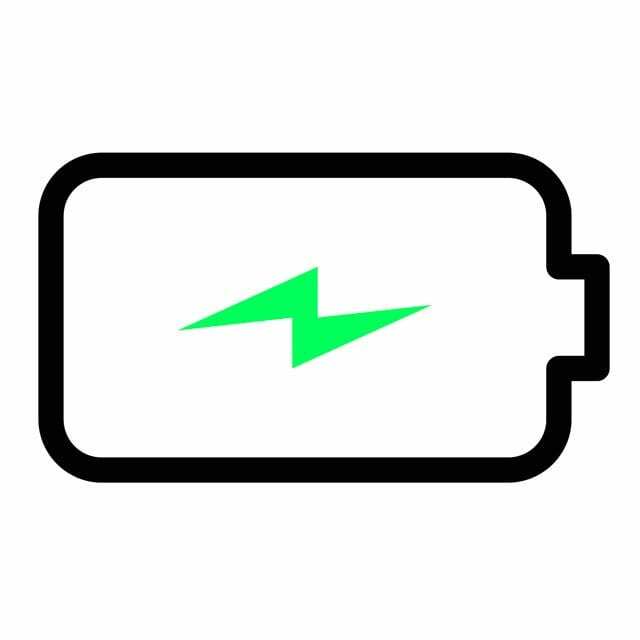
- טען את השלט Siri או Apple TV Remote למשך 30 דקות לפחות באמצעות כבל Lightning ל-USB המחובר למטען קיר (לא למחשב)
הסר מכשול או מכשול והשאר בטווח
- אנא הקפד להסיר כל דבר שחוסם את הנתיב בין Apple Remote שלך לחזית Apple TV שלך, שם נמצא חיישן IR.
- נשמח אם השלט של Apple TV יבוא מצויד באות RF במקום IR, אבל בהתחשב בעובדה שה-IR שלו, קו הראייה צריך להיות פנוי כדי שהשלט יוכל לדבר עם יחידת הטלוויזיה.
- עבור השלטים של Siri, אתה גם צריך להישאר בטווח הזה מכיוון שהשלט מסתמך על חיבור Bluetooth ל-Apple TV שלך

תנקה את זה!
אם המפתחות של השלט של Apple TV שלך אינם פועלים או נתקעים, נסה לנקות את השלט באמצעות Q-Tip (מקלוני צמר גפן) ואלכוהול איזופרופיל. 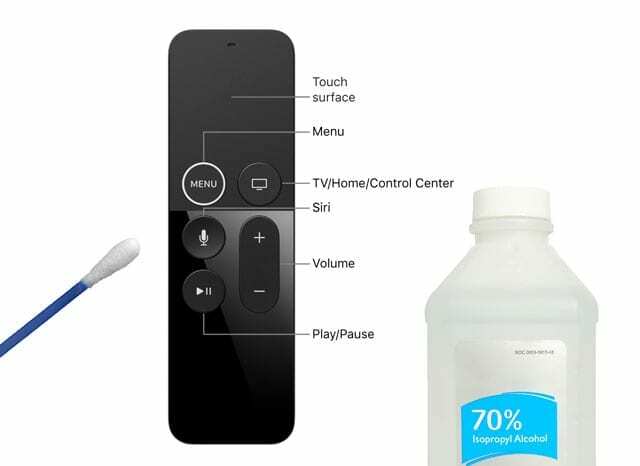
אם אין אפשרות להחלפת צמר גפן, השתמש בכמות קטנה של אלכוהול על מטלית נטולת מוך ושפשף את כפתורי השלט בתנועה מעגלית. התחל בתנועה קדימה ואז אחורה, כדי שהדברים לא יהיו תקועים!
התמקדו בניקוי הקצוות של הכפתורים
הקפד לנקות את הקצוות של כל הכפתורים של השלט, במיוחד אם הכפתורים נתקעים או מרגישים דביקים. אם הכפתורים ממשיכים להידבק, נסה להשתמש בפחית אוויר דחוס כדי להסיר כל דבר שנתקע בקצוות.
אם לא ניתן לשפשף אלכוהול ואוויר דחוס, אתה יכול גם לנסות להשתמש במברשת שיניים רכה ולצחצח בעדינות את הכפתורים ואת הקצוות שלהם כדי להסיר כל דבר שנתקע!
לאחר ניקוי הכפתורים, השתמשו במטלית מיקרופייבר ועברו בזהירות על כל משטחי השלט.
אפס את חיבור השלט וה-Apple TV
- נתק את Apple TV מהחשמל. המתן שש שניות או יותר, ואז חבר אותו בחזרה
- נסה שוב את השלט שלך
- אם אתה משתמש בשלט Siri, אתה יכול לאפס אותו על ידי לחיצה בו-זמנית על לחצני התפריט והגברת עוצמת הקול. פעולה זו מאפסת את השלט שלך ומחזירה אותו למצב התאמה.
התאם מחדש את השלט הרחוק שלך ל-Apple TV שלך
- עבור השלט של Siri, כוון אותו במרחק של כשלושה אינצ'ים מה-Apple TV שלך.
- לאחר מכן לחץ והחזק את לחצני התפריט והגברת עוצמת הקול של השלט שלך למשך חמש שניות
- אם תתבקש, הנח את השלט שלך על גבי Apple TV כדי להשלים את ההתאמה
- עבור השלט מאלומיניום או לבן, קשר אותו ל-Apple TV שלך. בשלט ה-Apple שלך על ידי לחיצה ממושכת על הלחצנים התפריט והימני למשך שש שניות.
- במסך הטלוויזיה, חפש סמל קישור ממש מעל הסמל של השלט
- כאשר אתה לוחץ על השלט של Apple TV, בדוק את תגובת האור ביחידת Apple TV. אם הוא מהבהב שלוש פעמים ברצף זה אומר שכבר שייכתם את השלט לטלוויזיה עם שלט אחר.
אם הנורית מהבהבת כשאתה לוחץ על הכפתורים בשלט ה-Apple שלך, אבל שום דבר לא קורה בטלוויזיה שלך
- נסה להתאים את ה-Apple TV שלך עם השלט של הטלוויזיה שלך ואז היכנס להגדרות השלט וחפש להתאים אותו עם השלט של Apple TV שלך
- אם אתה משתמש בשלט Siri, אתה יכול לאפס אותו על ידי לחיצה בו-זמנית על לחצני התפריט והגברת עוצמת הקול. פעולה זו מאפסת את השלט שלך ומחזירה אותו למצב התאמה
- נסה להחזיק את התפריט והלחצנים למטה בשלט של Apple כדי להפעיל מחדש את Apple TV
- אם אתה עדיין זקוק לעזרה לאחר ההפעלה מחדש, נתק את Apple TV משקע החשמל. המתן לפחות שש שניות ואז חבר אותו בחזרה. לפעמים ניתוק היחידה יכול לעבוד
- אם הנורית ב-Apple TV שלך לא מהבהבת ואתה רואה סימן קריאה במשולש על מסך הטלוויזיה, החלף את הסוללה בשלט ה-Apple.
אם Apple TV 4 Siri Remote לא מתחבר, הפתרון הטוב ביותר הוא לעשות זאת לרכוש כבל USB-C, חבר את Apple TV למחשב ובצע איפוס להגדרות היצרן באמצעות iTunes.
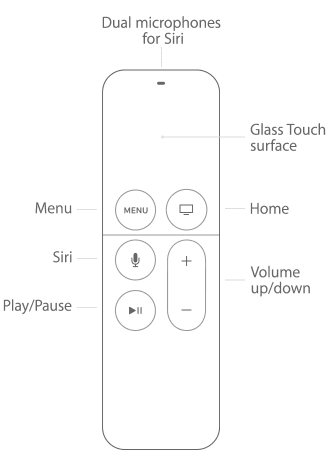
בעיות של Siri Remote Only
- חלק מהמשתמשים התלוננו גם על כיול המהירות בשלט Siri החדש.
- אם משטח העקיבה רגיש מדי עבורך, אינך יכול להתאים את הרגישות, אך אתה יכול לשנות את מהירות הגלילה שלו. ברירת המחדל היא בינונית, אבל אם אתה הולך אל הגדרות > שלטים והתקנים > מעקב משטח מגע אתה יכול לשנות אותו למהיר או לאט
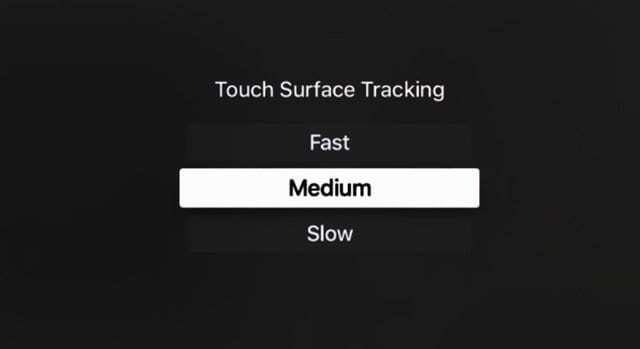
- שינוי מהירות המעקב על פני השטח עשוי להיות שימושי אם אתה מתקשה בהזנת תווים בלוח המקשים שעל המסך
- אם משטח העקיבה רגיש מדי עבורך, אינך יכול להתאים את הרגישות, אך אתה יכול לשנות את מהירות הגלילה שלו. ברירת המחדל היא בינונית, אבל אם אתה הולך אל הגדרות > שלטים והתקנים > מעקב משטח מגע אתה יכול לשנות אותו למהיר או לאט
- עוד טיפ מועיל לבחירת תווים במקלדת על המסך: להחליק ישר לסוף האלפבית יכול להחליק קצת יותר חזק על משטח המגע המרוחק של Apple TV, וה"סמן" יעוף על המסך בכל אחד מהשניים כיוון.
- אם השלט עדיין לא מגיב, אולי כדאי לקבוע פגישה בבר Genius ולבקש מהם להסתכל עליו.
- בינתיים, אתה יכול לעשות שימוש באייפון ובאייפד שלך ולהשתמש במכשירים אלה כשלט שלך כדי לשלוט ב-Apple TV שלך.
המפתח הוא לוודא שהגדרת שיתוף הבית ואתה משתמש באותה רשת Wi-Fi
- חבר את ה-iPhone/iPad שלך עם אפליקציית Remote לרשת ה-Wi-Fi שלך בבית
- ודא שה-Apple TV שלך מחובר לאותה רשת WiFi. שימוש באותה רשת הוא קריטי כדי שהאפליקציה המרוחקת שלך תעבוד עם Apple TV שלך
- ב-Apple TV, עבור אל הגדרות > כללי > שלטים והתקנים > אפליקציה מרוחקת
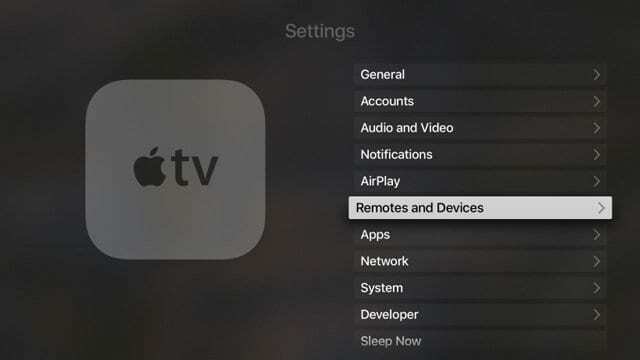
- כשתתבקש, הזן את מזהה Apple והסיסמה שבהם אתה משתמש לשיתוף ביתי
- כעת, פתח את אפליקציית Remote במכשיר ה-iOS שלך
- עבור למסך ההגדרות ובחר ב-Apple TV
- זה לוקח כמה רגעים כדי להתאים את האפליקציה ל-Apple TV, ואתה אמור להיות מסוגל להשתמש במכשיר ה-iOS שלך כדי לשלוט ב-Apple TV שלך
השתמש באפליקציית Apple TV Remote באייפון, באייפד או ב-iPod שלך 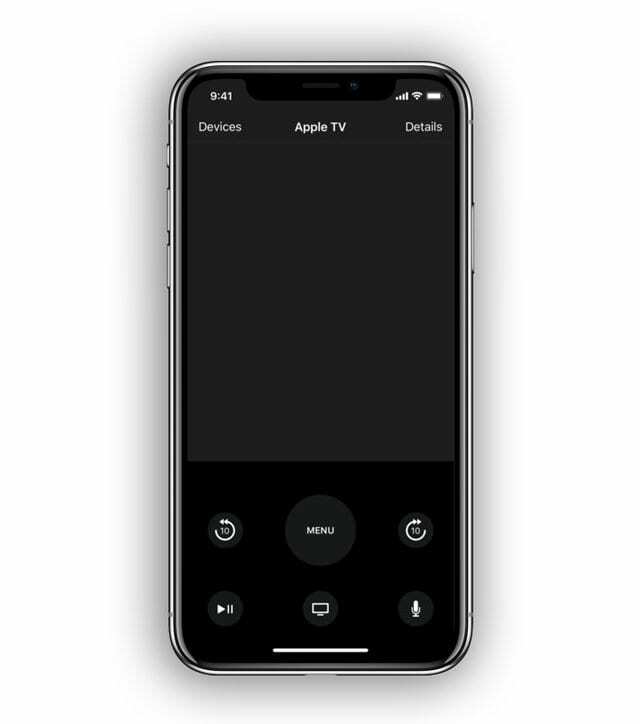
לאנשים המשתמשים ב-iOS 12 ומעלה, המחזיקים ב-Apple TV דור 4 ומעלה, אפליקציית Apple TV Remote מתווספת אוטומטית למרכז הבקרה לגישה נוחה.
אפליקציית Apple TV Remote פועלת בדיוק כמו השלט שלך! נווט ושלוט במהירות בהפעלה ב-Apple TV 4K או Apple TV (דור רביעי).
כיצד להגדיר את אפליקציית Apple TV Remote עבור iOS 11 ומטה
- בדוק שיש לך את התוכנה העדכנית ביותר עבור Apple TV ו-iDevice שלך
- הורד את אפליקציית Apple TV Remote מ-App Store, במידת הצורך
- חבר את Apple TV ואת iDevice לאותה רשת Wi-Fi
- פתח את אפליקציית Apple TV Remote ב-iDevice שלך
- הקש על הוסף Apple TV
- בחר את Apple T שלך.
- ב-Apple TV 4K או Apple TV (דור רביעי), המתן עד שיופיע קוד בן ארבע ספרות בטלוויזיה שלך
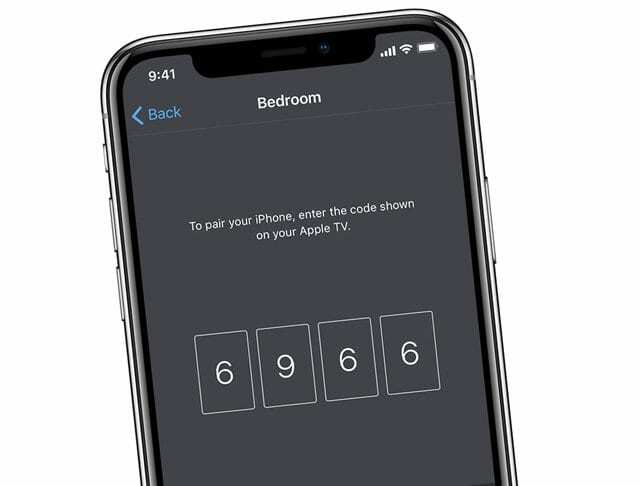
- הזן קוד זה במסך ההתאמה
- אם הקוד לא מופיע ואתה יכול לשלוט ב-Apple TV שלך, מכשיר ה-iOS שלך כבר מותאם - קדימה השתמש באפליקציה
- ב-Apple TV 4K או Apple TV (דור רביעי), המתן עד שיופיע קוד בן ארבע ספרות בטלוויזיה שלך
- ב-iDevice שלך, עבור אל הגדרות > מרכז בקרה > התאמה אישית של פקדים והקש על סימן הפלוס (+) לצד Apple TV Remote
- פתח את מרכז הבקרה במכשיר שלך והקש על סמל Apple TV Remote
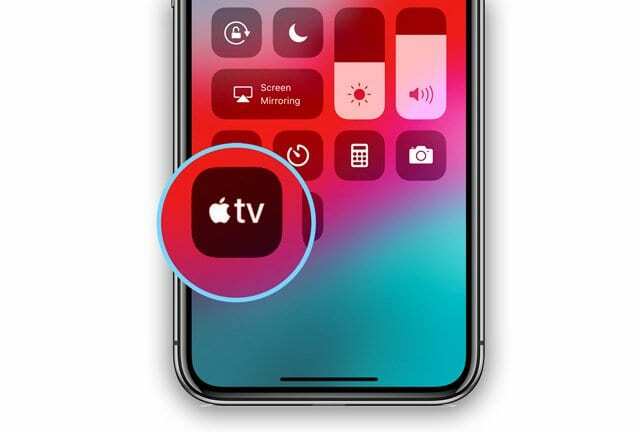
- הקש על Apple TV שלך מהרשימה
- הזן את קוד הסיסמה בן ארבע הספרות שמופיע על מסך Apple TV שלך אם תתבקש
אנו מאחלים לך כל טוב. אנא אל תהסס לשתף את הערותיך.
עצות לקוראים 
- נסה לחמם אותו מעט כדי לשחרר כל דבר שנתקע בכפתורים. השתמשתי במייבש שיער - רק כדי שהוא יתחמם קצת. לאחר מכן השתמש באלכוהול משפשף וב-Q-Tip או מטלית כדי לנקות אותו. זה עבד לי!

אובססיבי לטכנולוגיה מאז הגעתו המוקדמת של A/UX לאפל, Sudz (SK) אחראית על ניהול העריכה של AppleToolBox. הוא מבוסס מלוס אנג'לס, קליפורניה.
Sudz מתמחה בכיסוי כל הקשור ל-macOS, לאחר שסקרה עשרות פיתוחים של OS X ו-macOS במהלך השנים.
בחיים קודמים, סודז עבדה בסיוע לחברות Fortune 100 עם שאיפות הטכנולוגיה והטרנספורמציה העסקית שלהן.